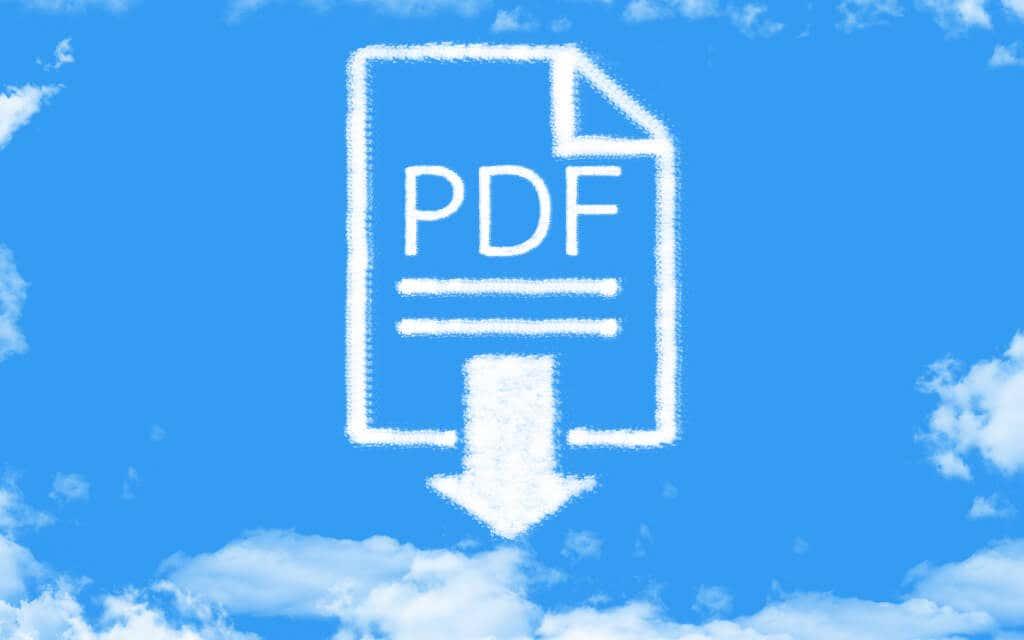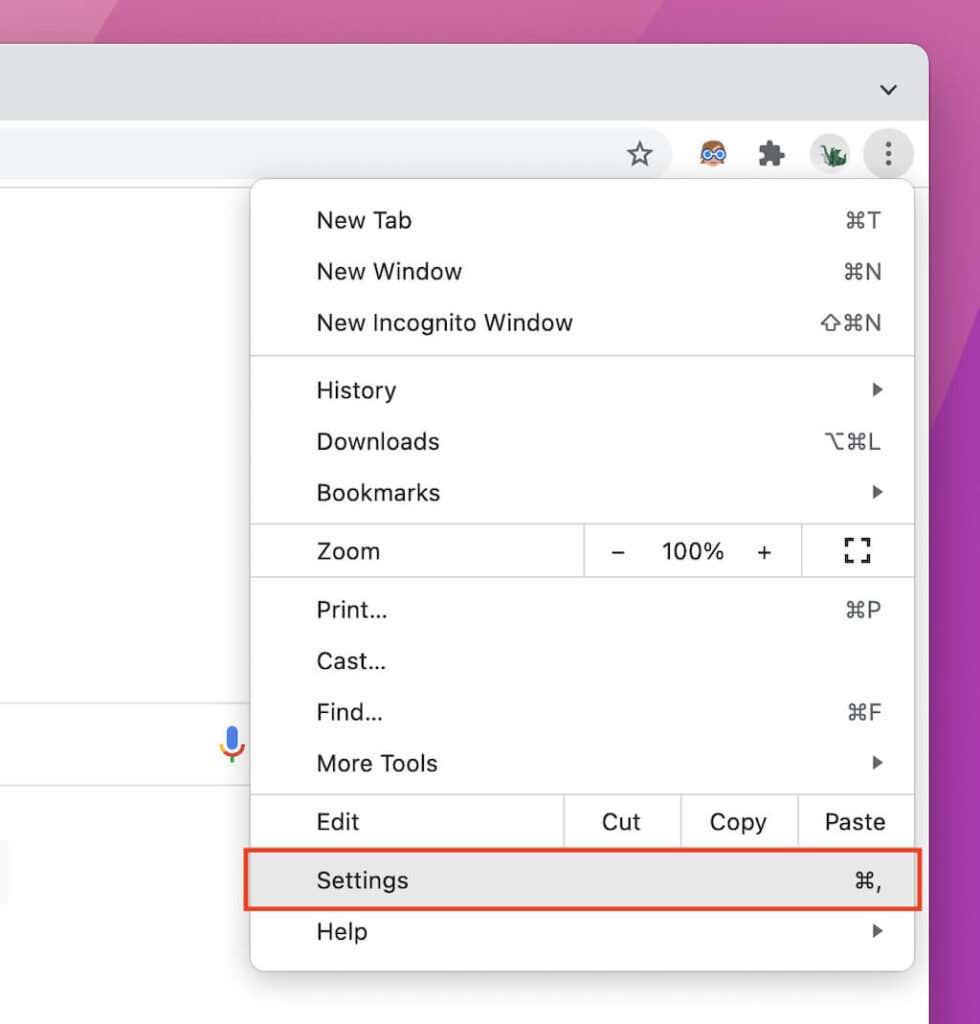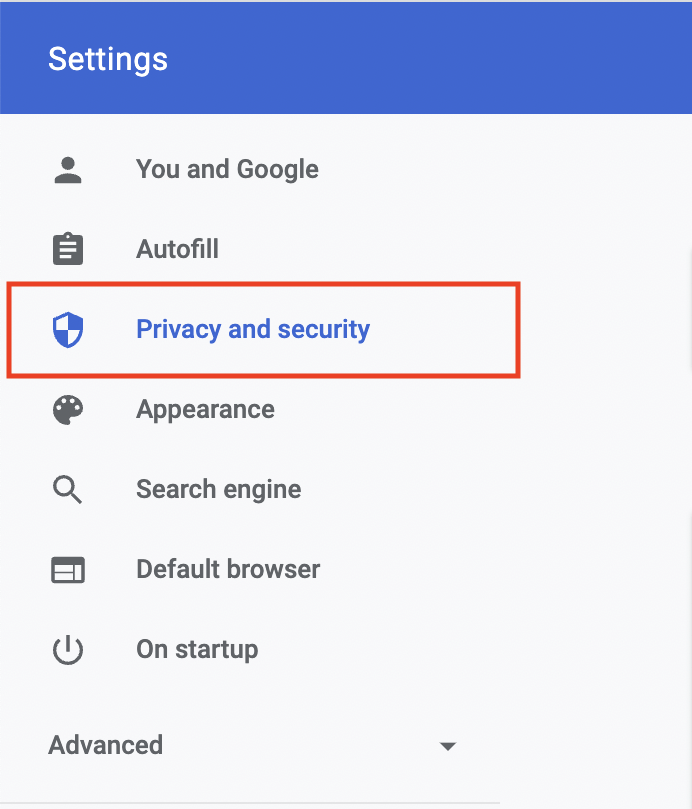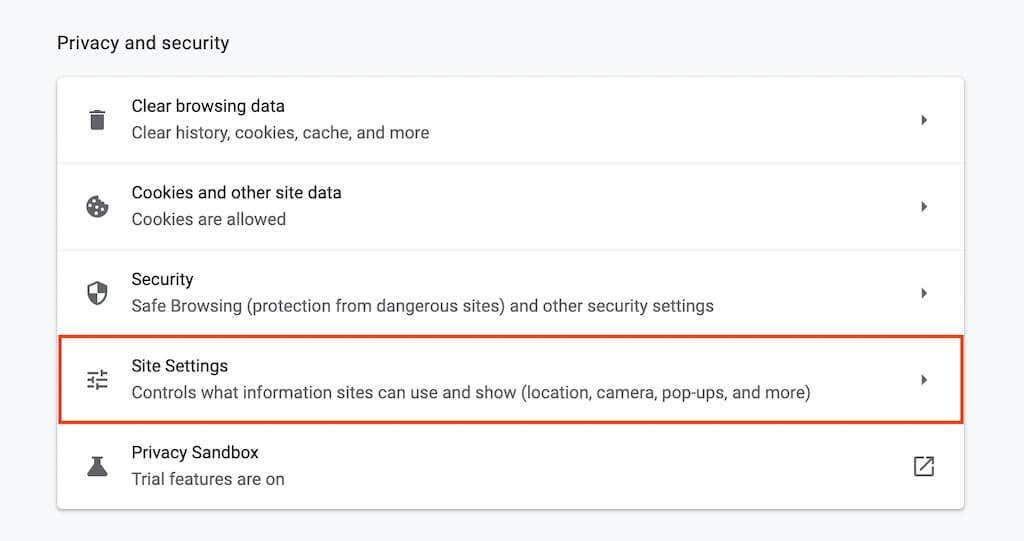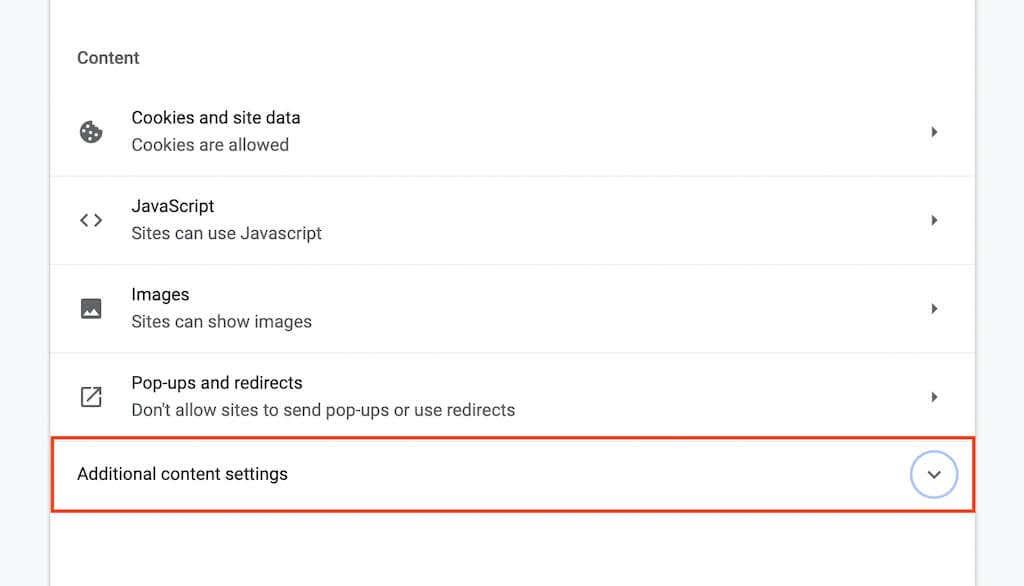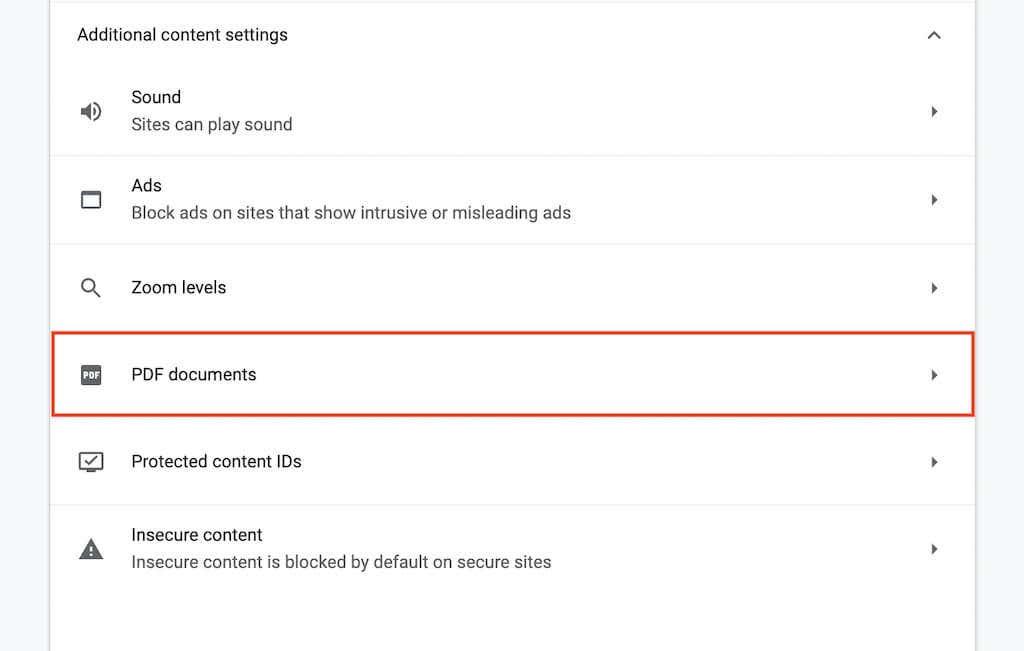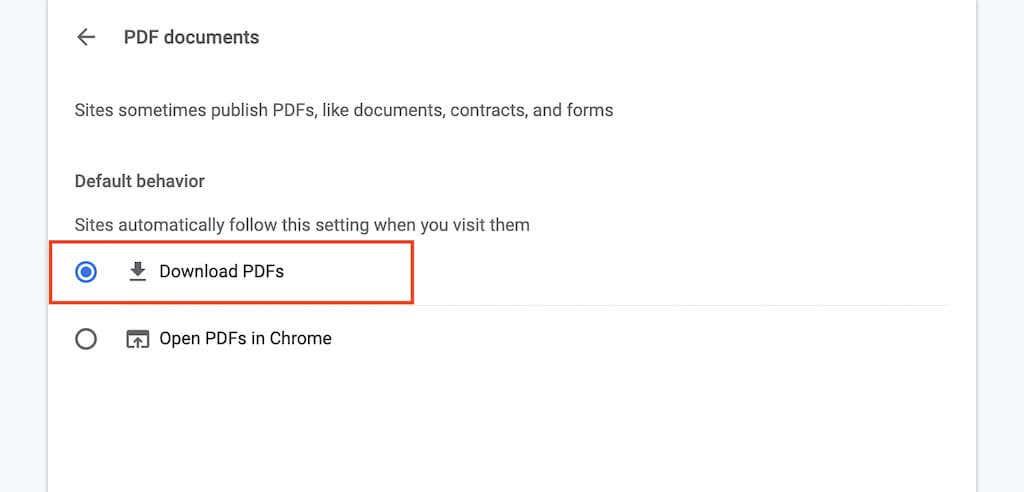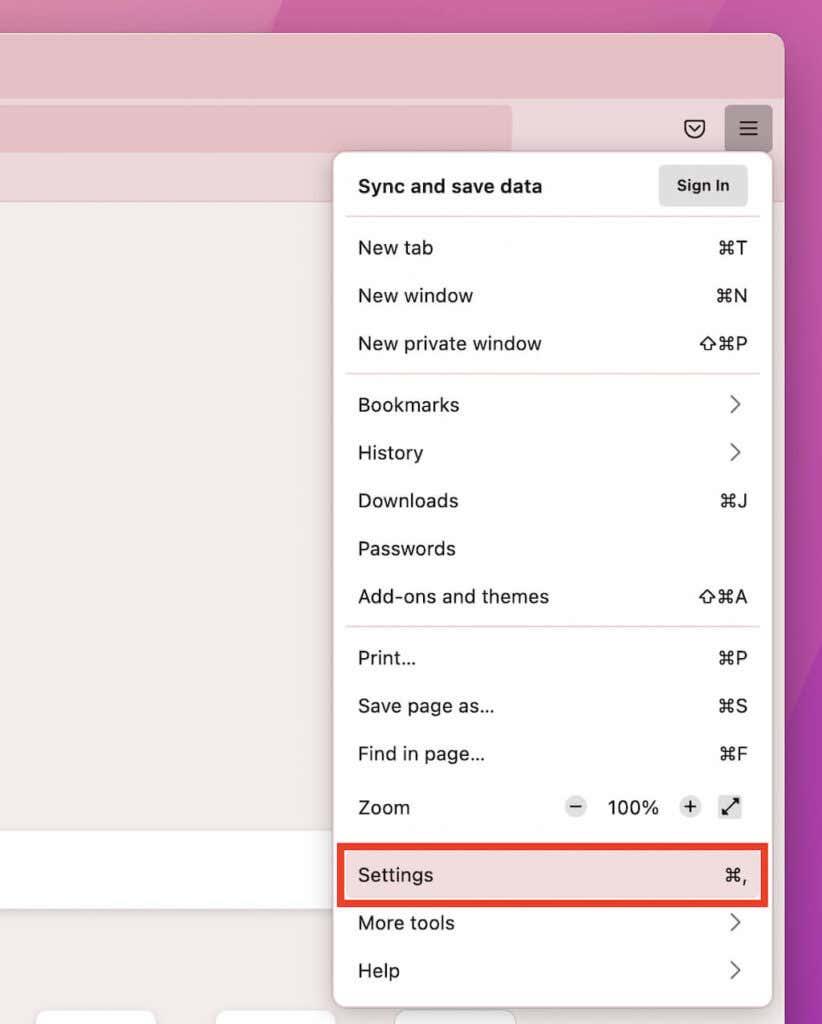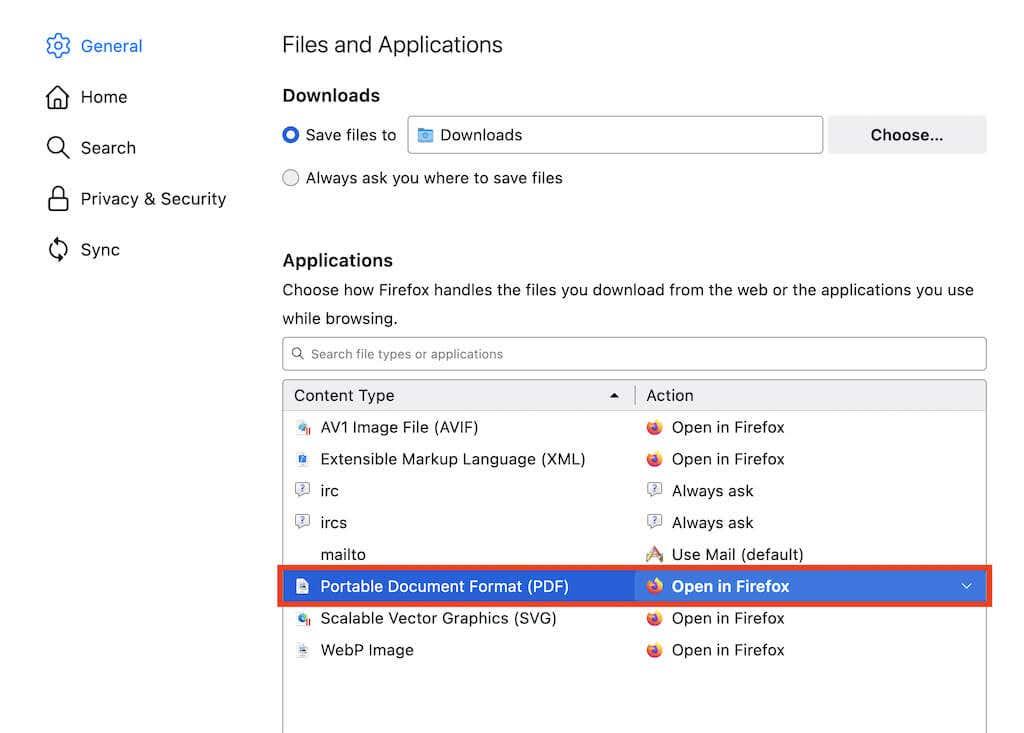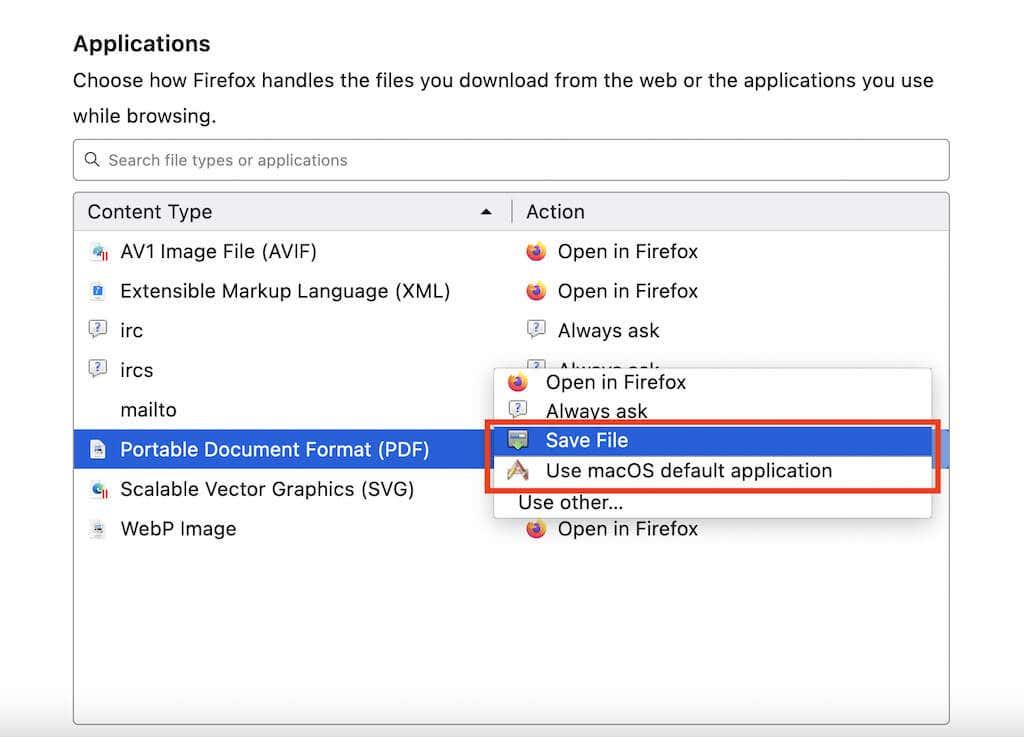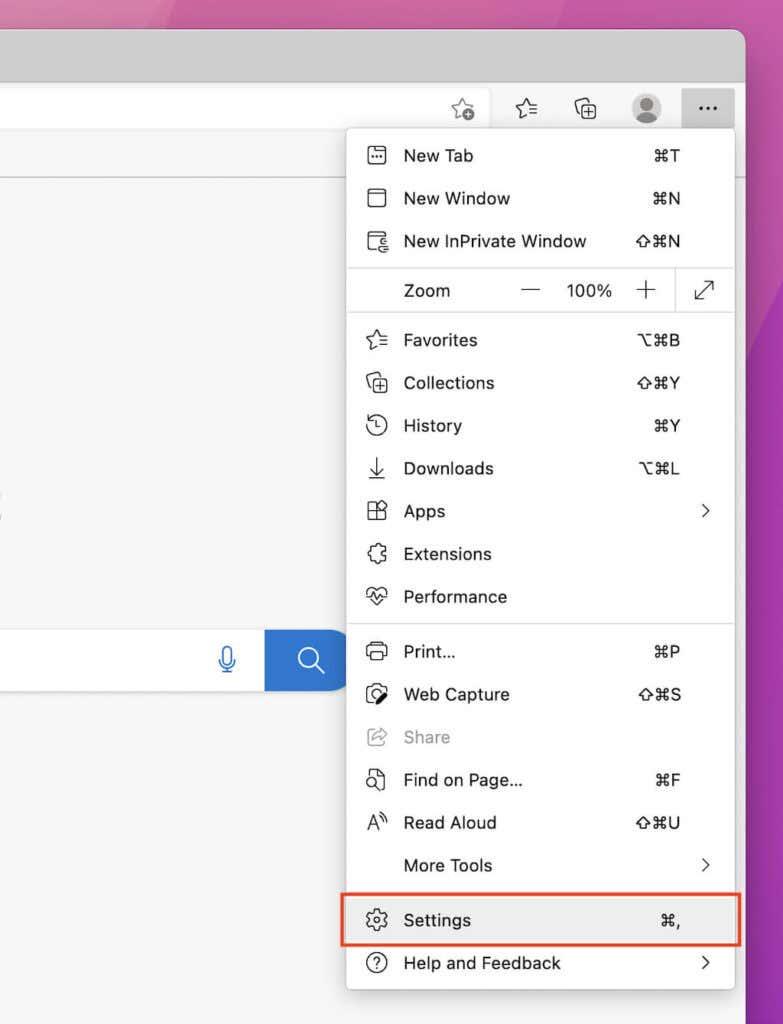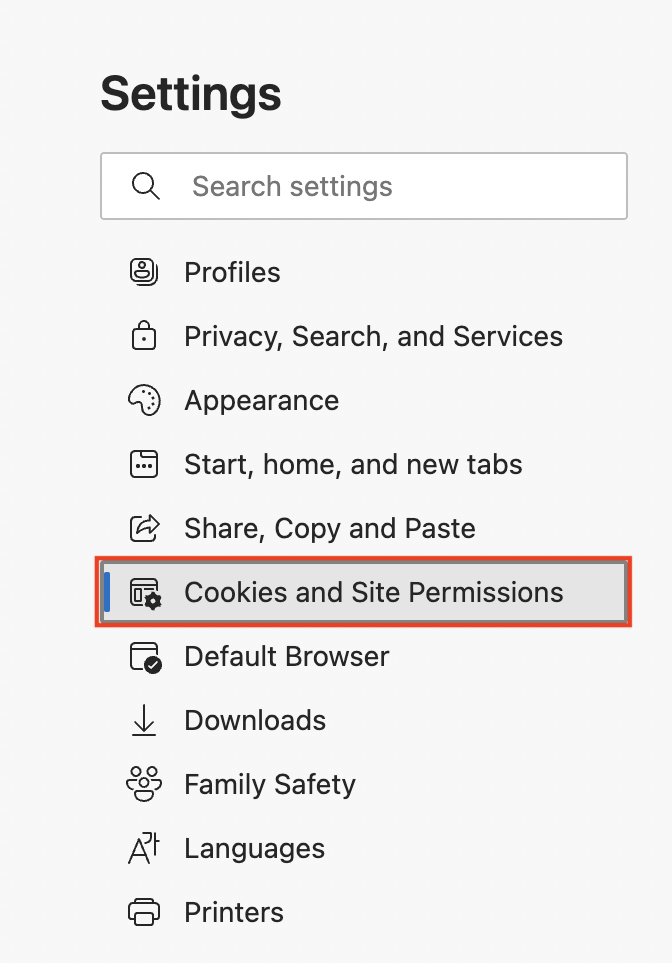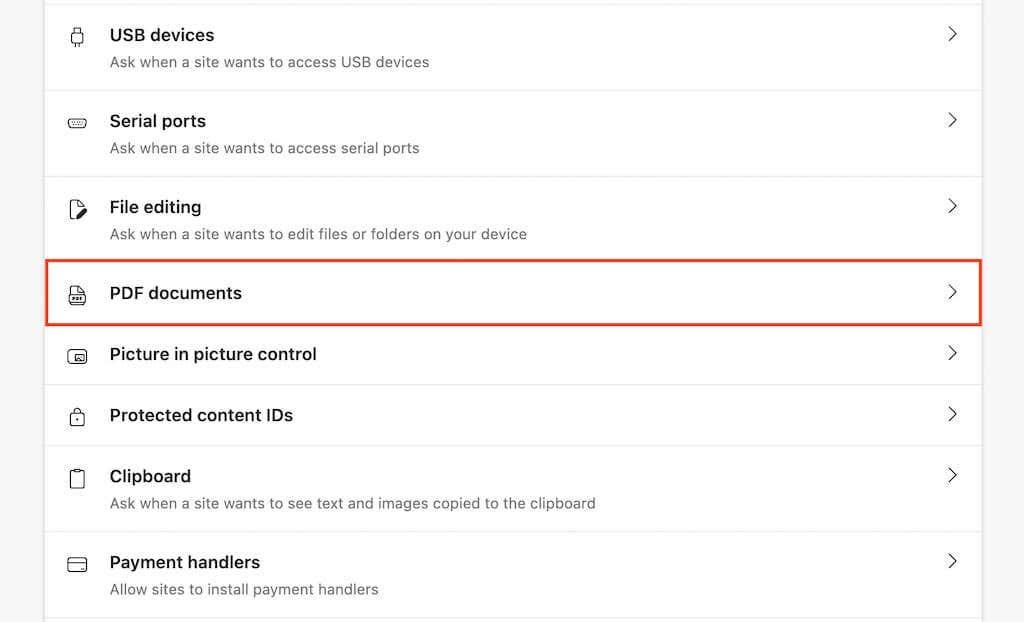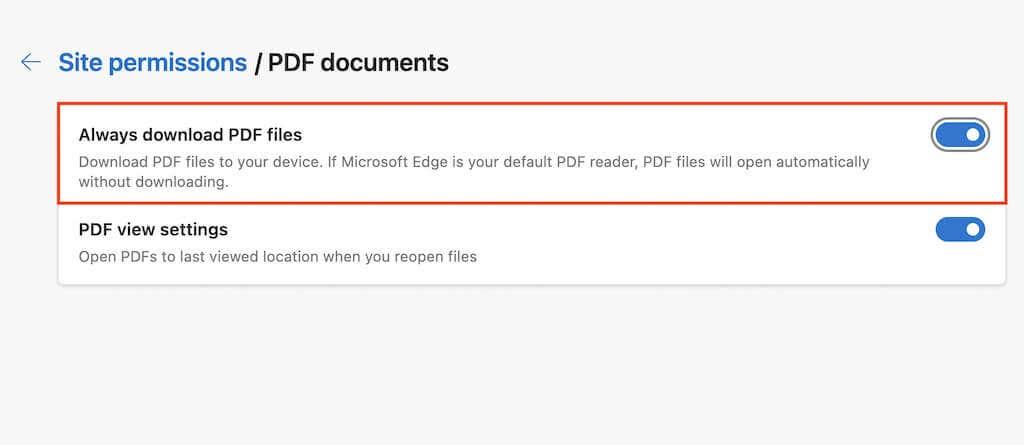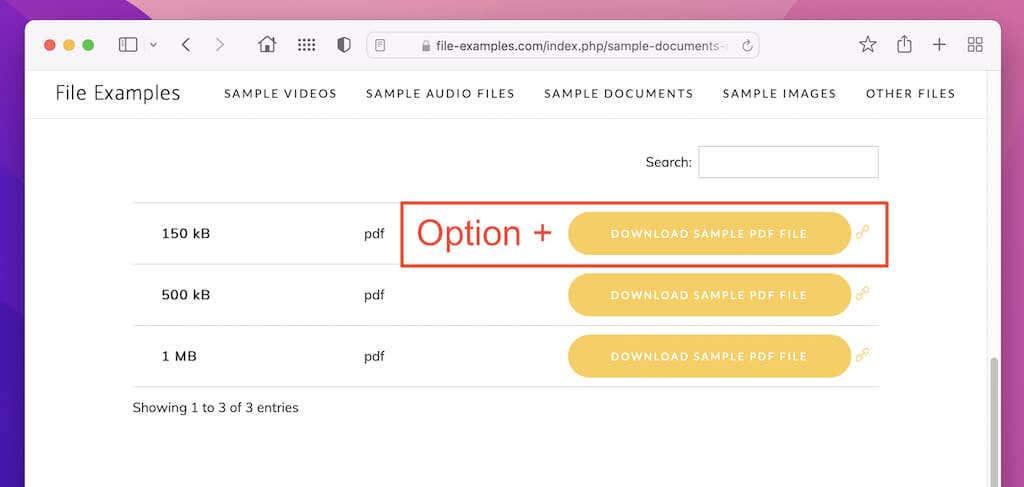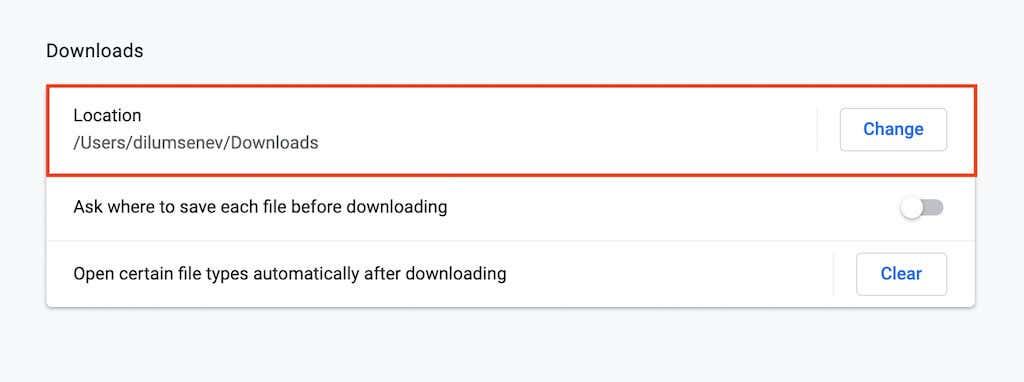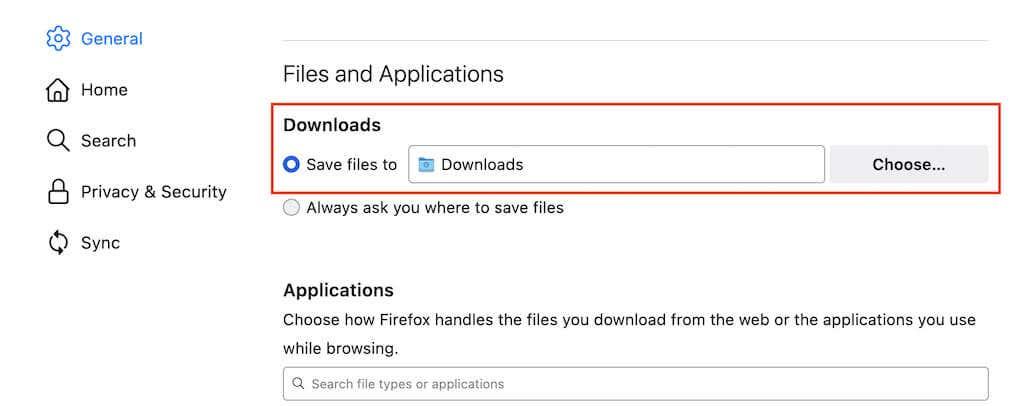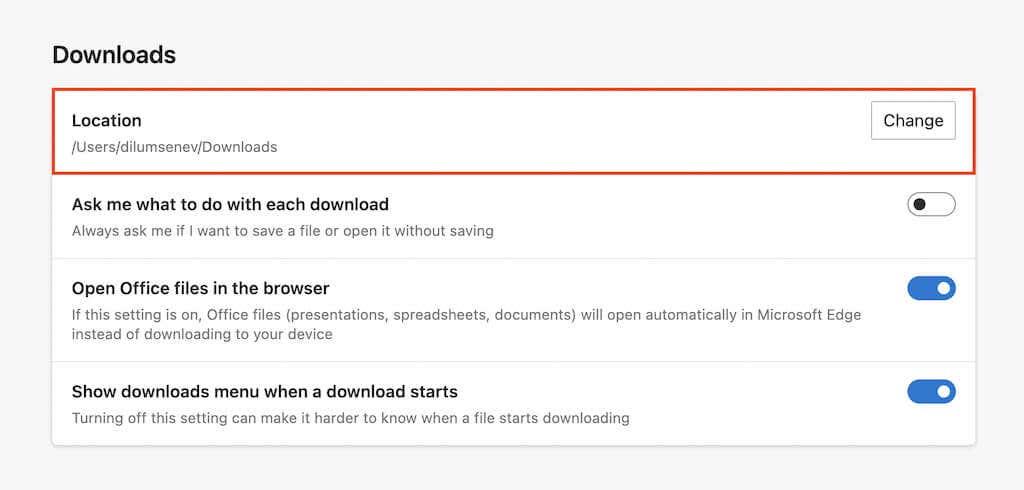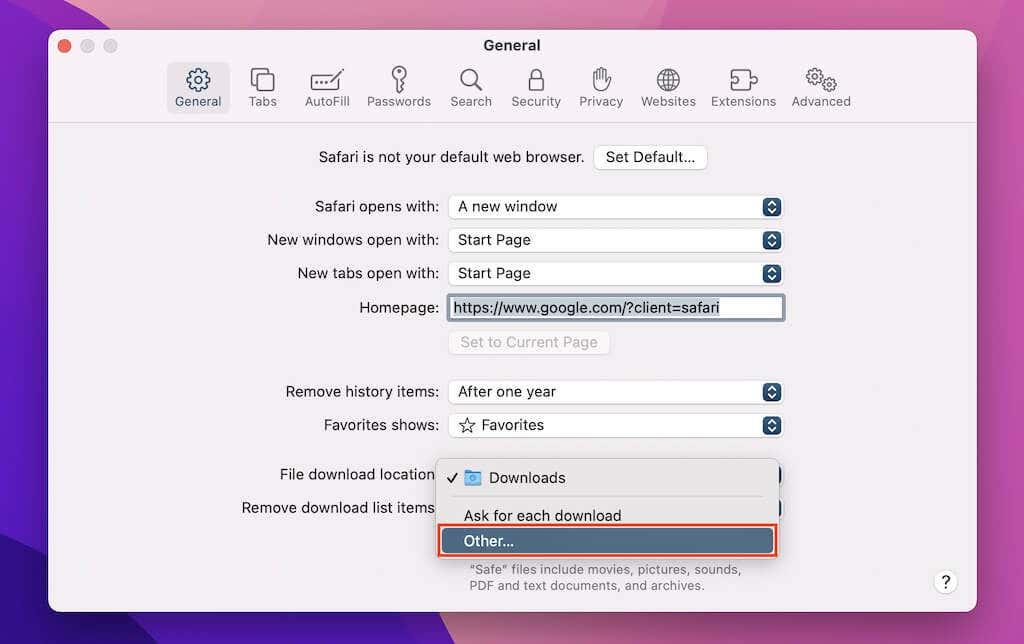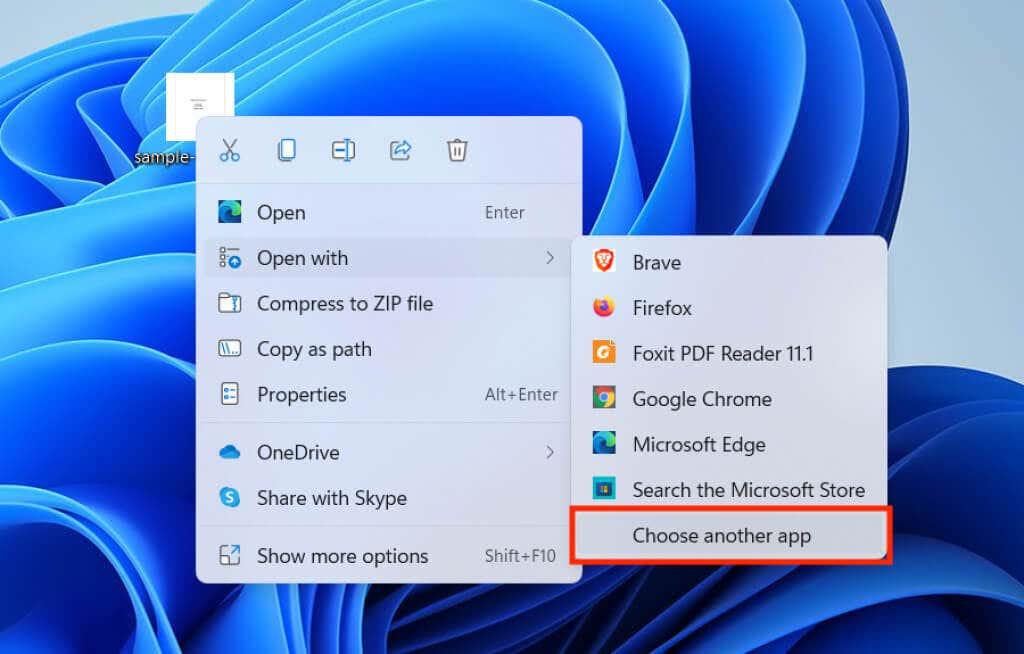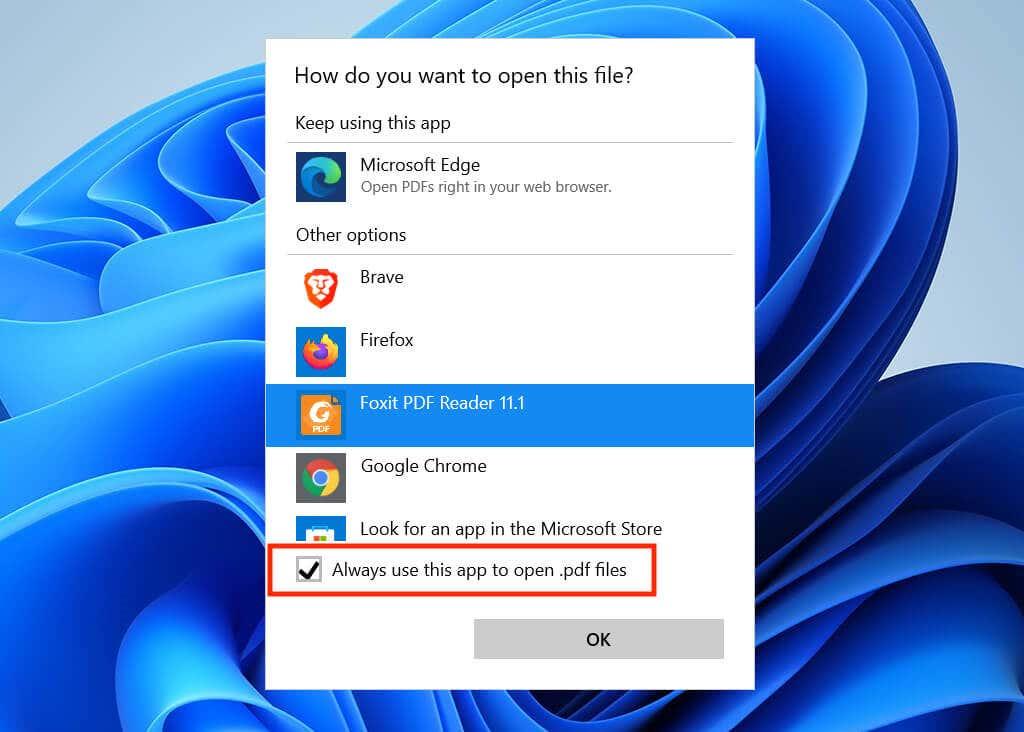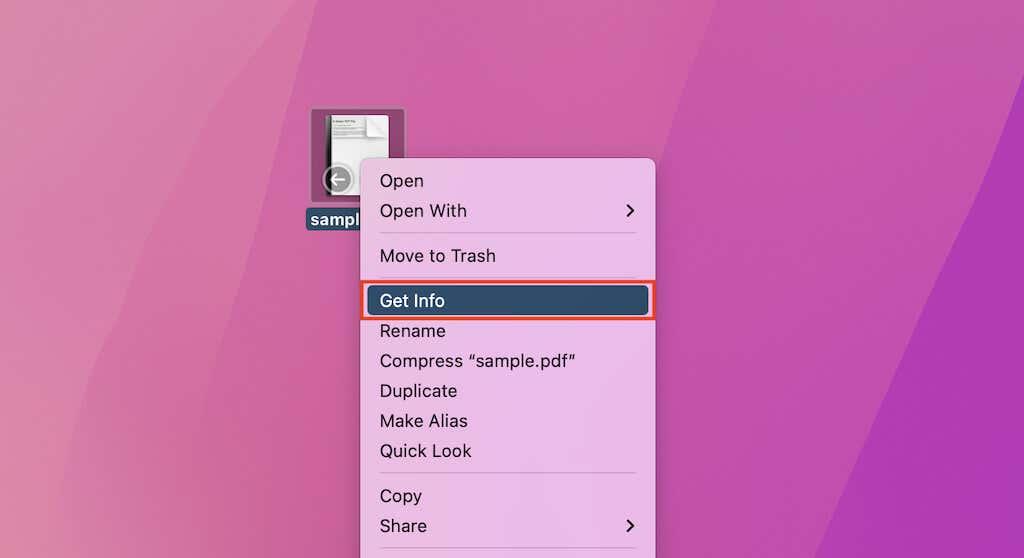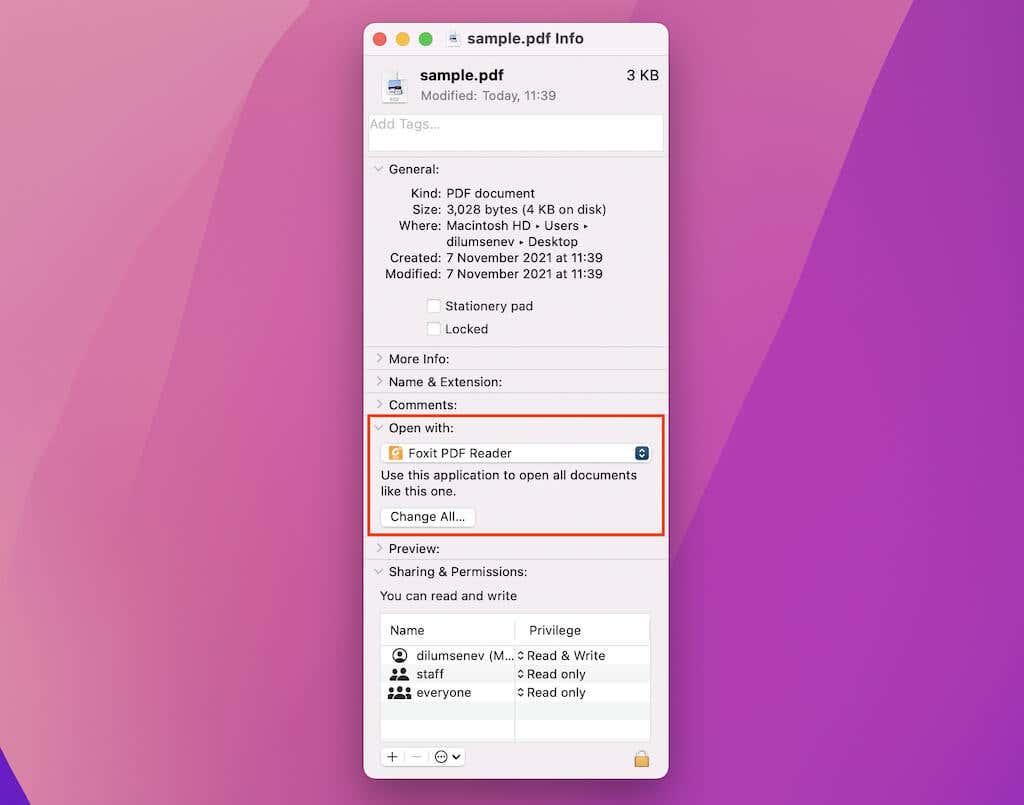Todos os principais navegadores web, xa sexan Chrome, Firefox, Edge ou Safari, inclúen un visor de PDF integrado que abre automaticamente os documentos PDF que atopes. Aínda que é unha forma rápida e sen problemas de comezar a lelos, é probable que perdas as funcións avanzadas do teu lector ou editor de PDF preferido. Polo tanto, pode preferir descargar directamente PDF.
As instrucións seguintes mostrarán o que debes facer para desactivar o visor de PDF integrado predeterminado en Chrome, Firefox e Edge. Isto obriga ao teu navegador a descargar PDF no almacenamento local. Desafortunadamente, non podes facer o mesmo en Safari, pero existe unha solución útil que che permite descargar PDF sen abrilos.
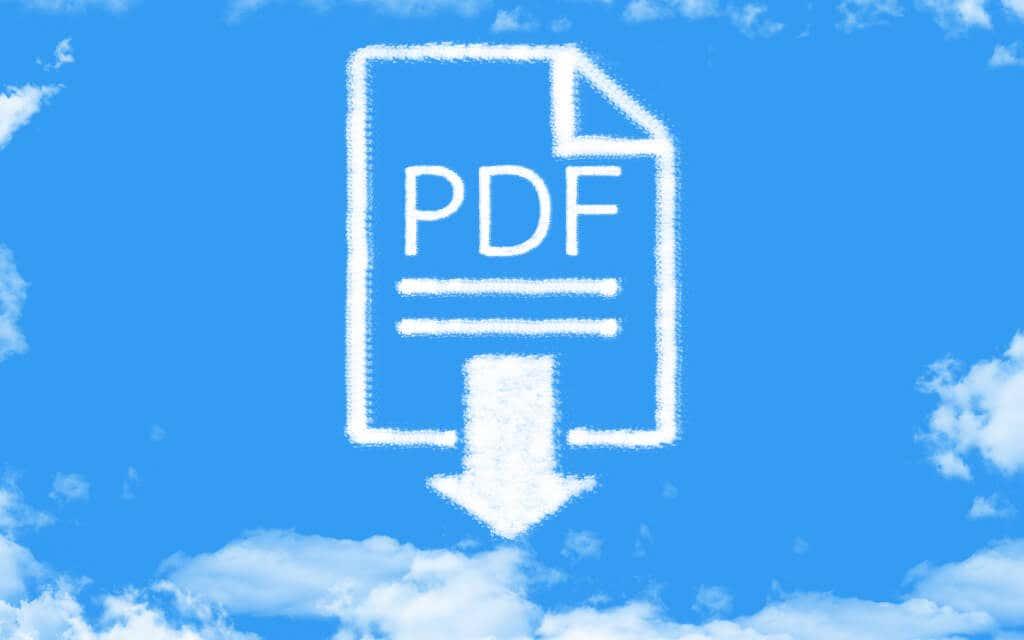
Desactive o visor de PDF integrado en Chrome
En Google Chrome, tes a opción de descargar PDF en lugar de abrilos. Isto tamén desactiva o visor de PDF integrado no navegador.
1. Abre o menú de Chrome (selecciona a icona con tres puntos na parte superior dereita da xanela) e escolla Configuración .
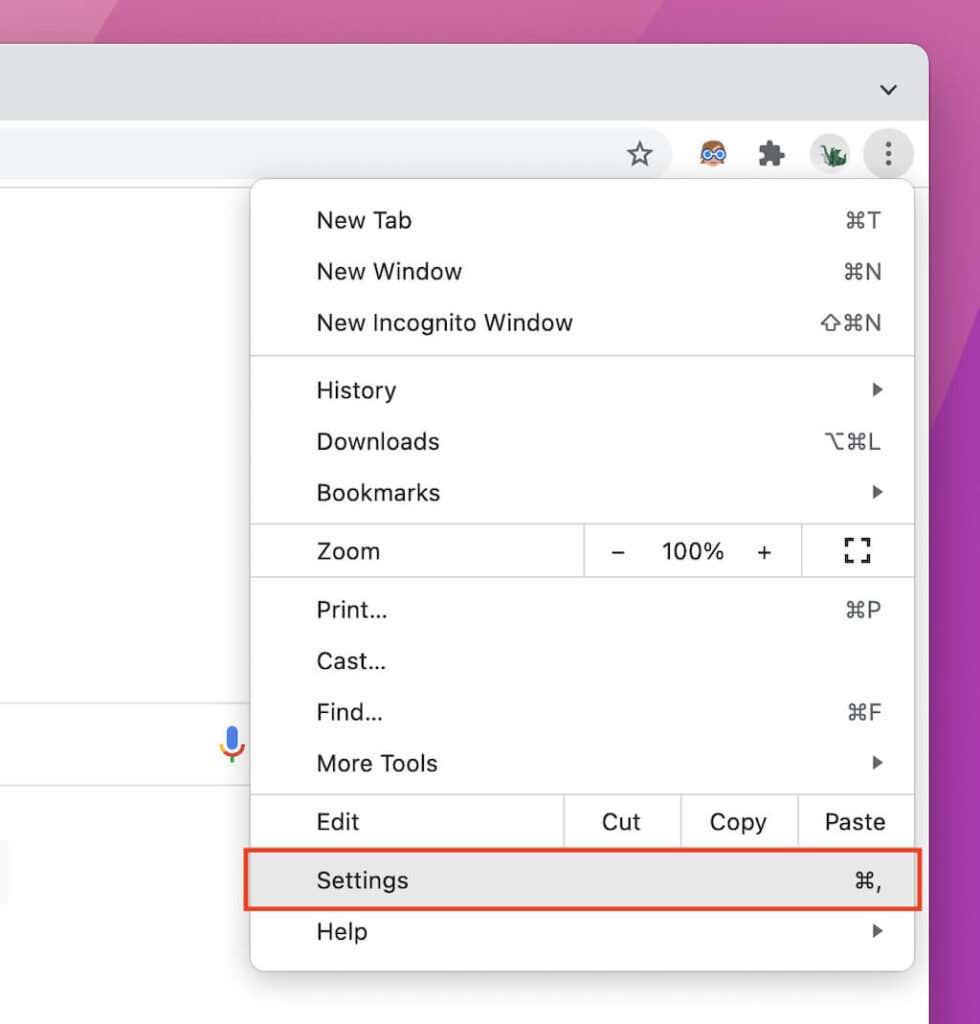
2. Seleccione Privacidade e seguridade na barra lateral.
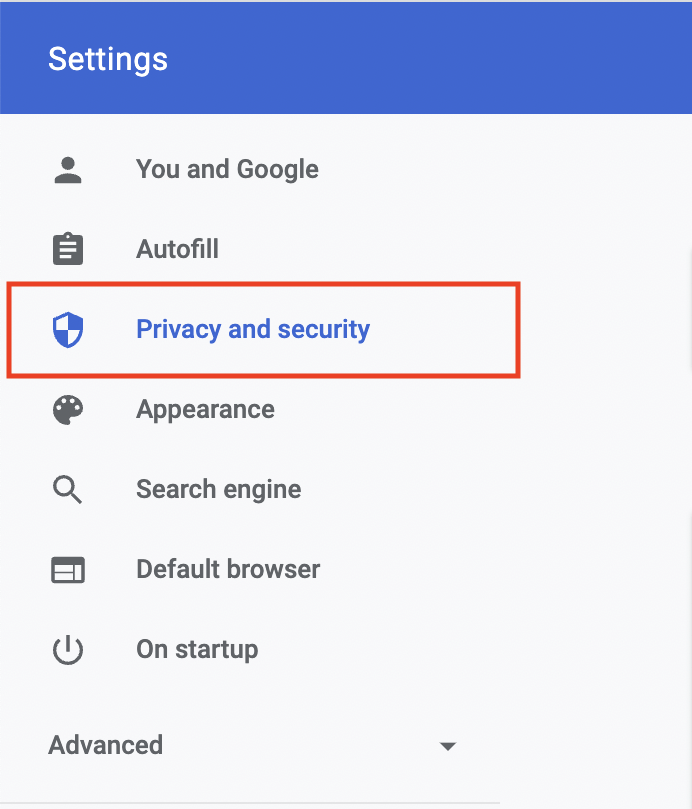
3. Seleccione Configuración do sitio .
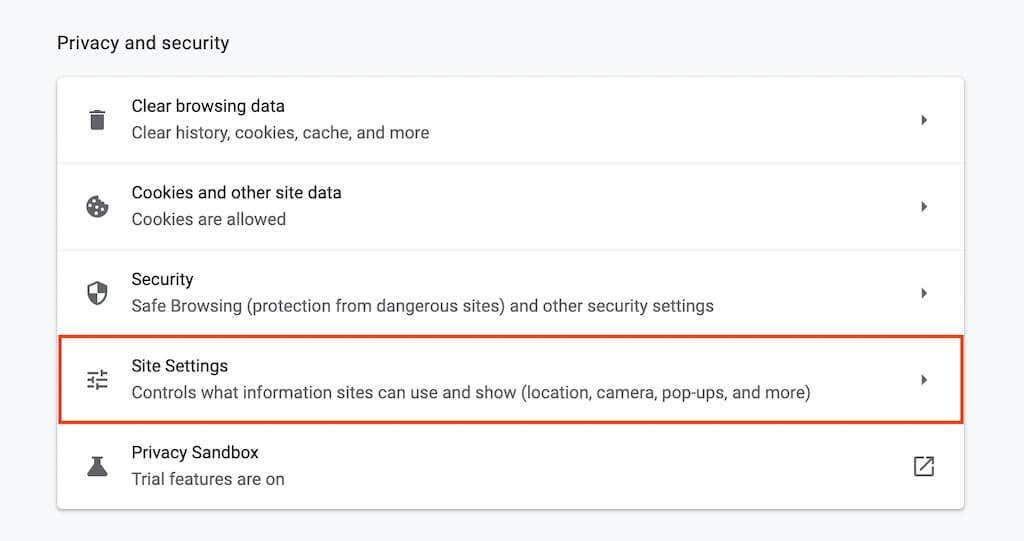
4. Desprácese cara abaixo e seleccione Configuración de contido adicionais .
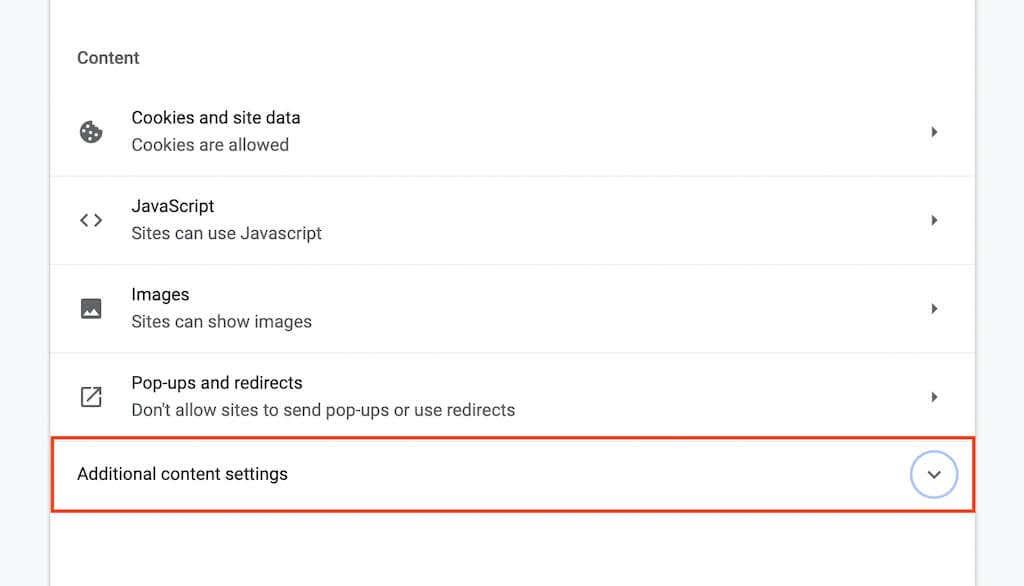
5. Seleccione documentos PDF .
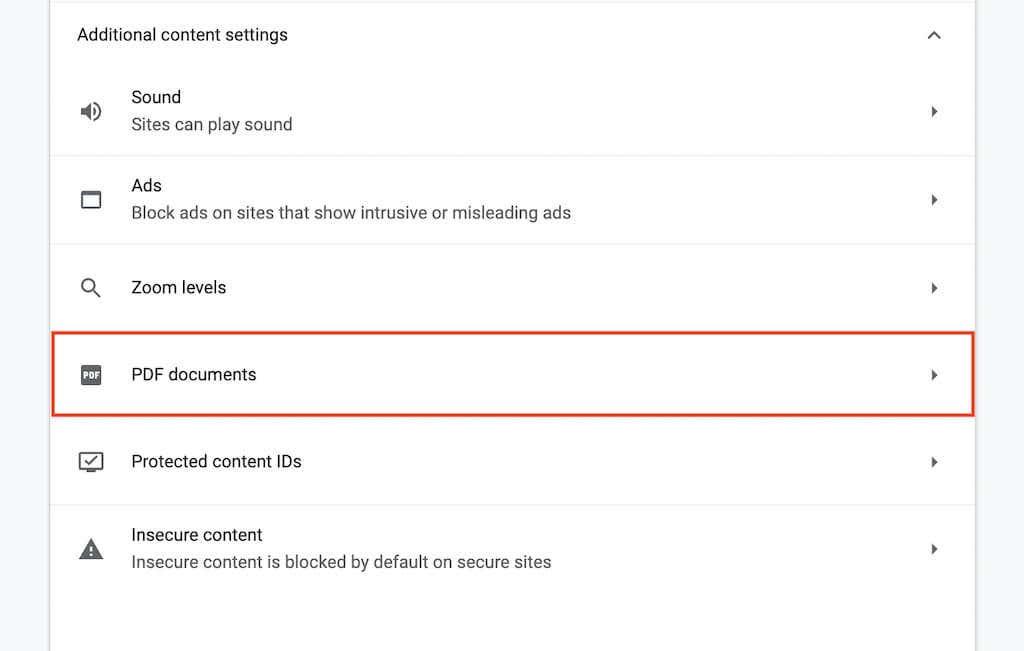
6. Seleccione o botón de opción xunto a Descargar PDF .
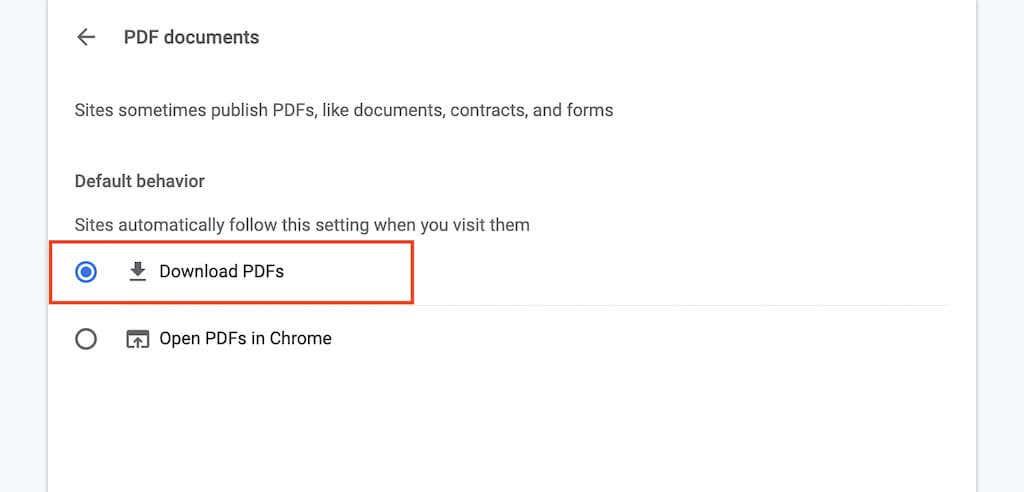
Isto debería desactivar o visor de PDF en Chrome. Se queres volver activalo máis tarde, repite os pasos anteriores pero selecciona Abrir PDF en Chrome no paso 6 .
Desactive o visor de PDF integrado en Firefox
Mozilla Firefox non só che permite desactivar o seu visor de PDF integrado, senón que tamén che permite escoller entre descargar documentos ou facelos abrir automaticamente no visor de PDF predeterminado do teu ordenador.
1. Abre o menú de Firefox (selecciona a icona con tres liñas apiladas na parte superior dereita da pantalla) e selecciona Configuración .
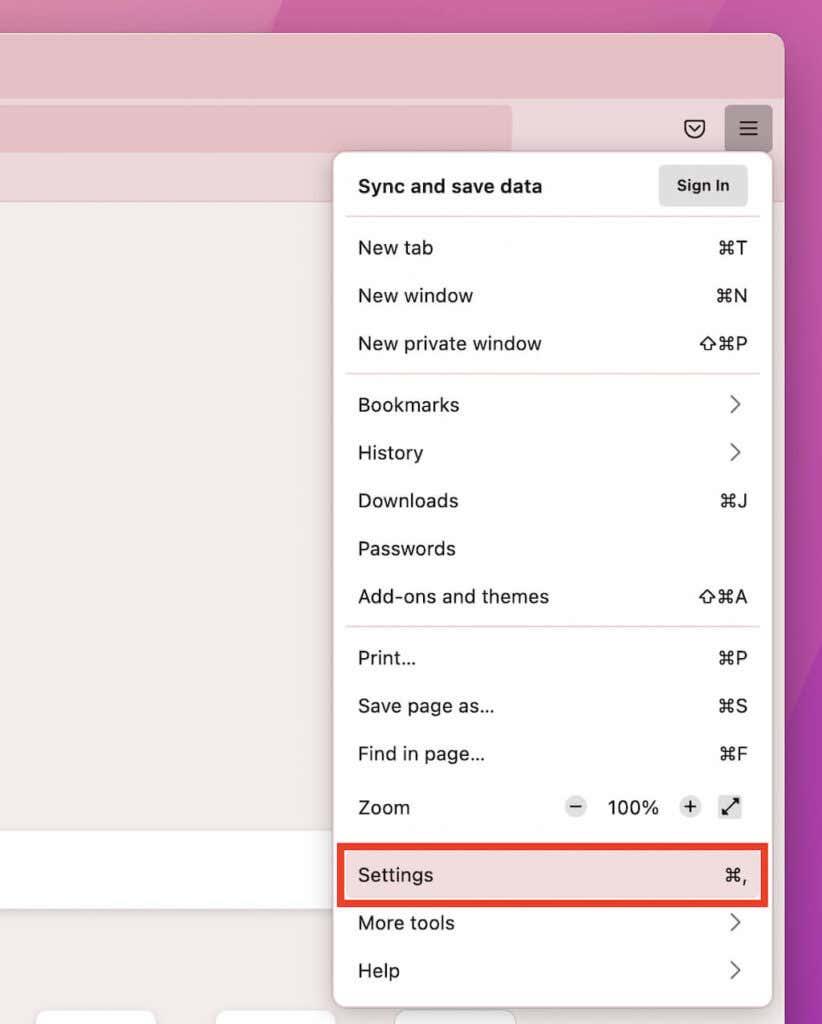
2. Baixo a pestana Xeral , desprácese ata Ficheiros e aplicacións > Aplicacións .
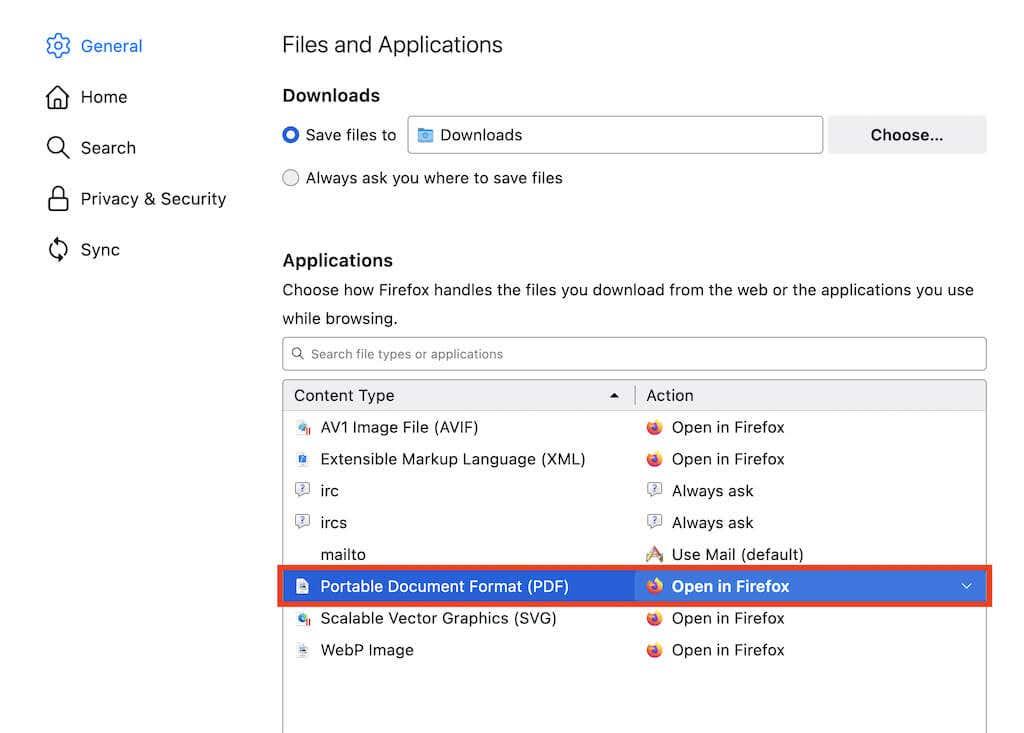
3. Seleccione Formato de documento portátil (PDF) e configure a Acción para Gardar ficheiro ou Usar a aplicación predeterminada de macOS/Windows .
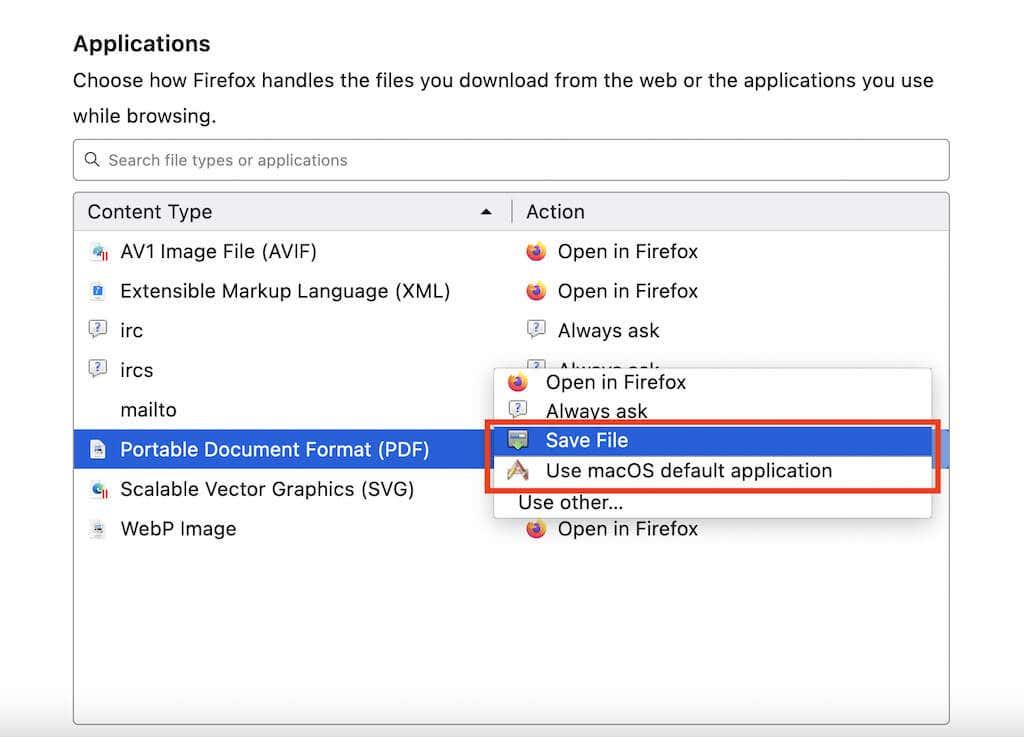
Desactivaches o visor de PDF en Firefox e calquera documento PDF descargarase ou iniciarase no visor de PDF predeterminado do teu PC ou Mac (dependendo da configuración que seleccionaches).
Se queres volver activar o visor de PDF en Firefox, repite os pasos anteriores pero selecciona Abrir en Firefox no paso 3 .
Desactive o visor de PDF integrado en Edge
Do mesmo xeito que con Chrome, pode configurar Microsoft Edge para descargar PDF no almacenamento local. Todo o que fai falta é unha breve visita á páxina de configuración do navegador.
1. Abre o menú Edge (selecciona a icona con tres puntos na parte superior dereita da pantalla) e escolla Configuración .
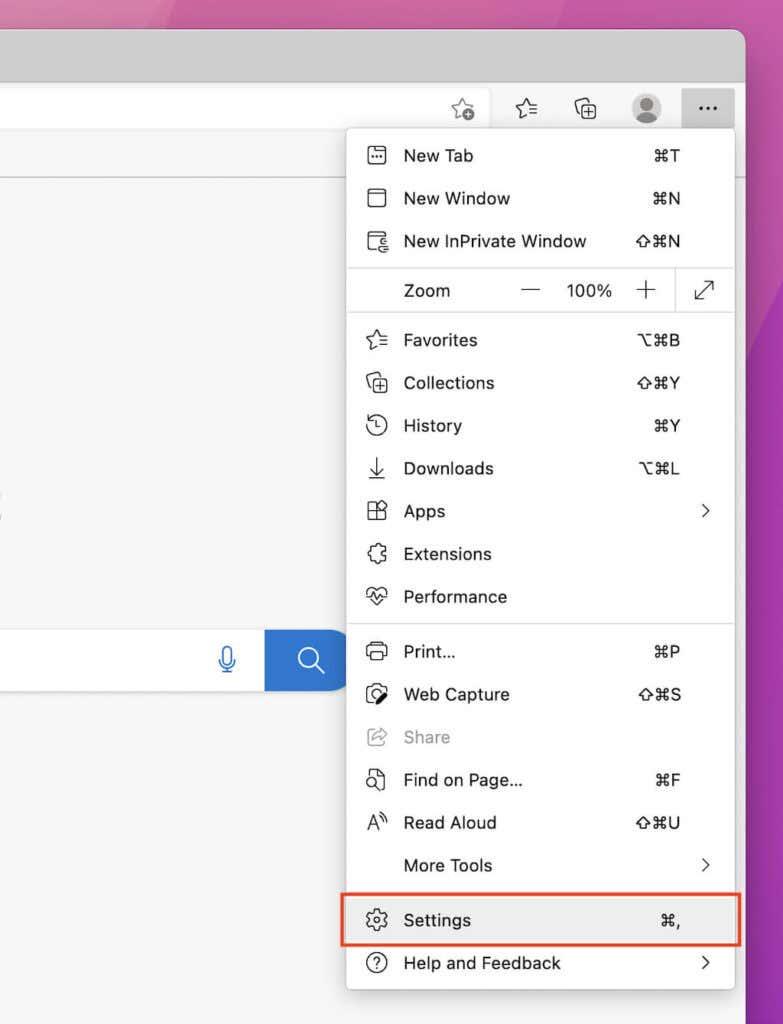
2. Seleccione Cookies e permisos do sitio na barra lateral.
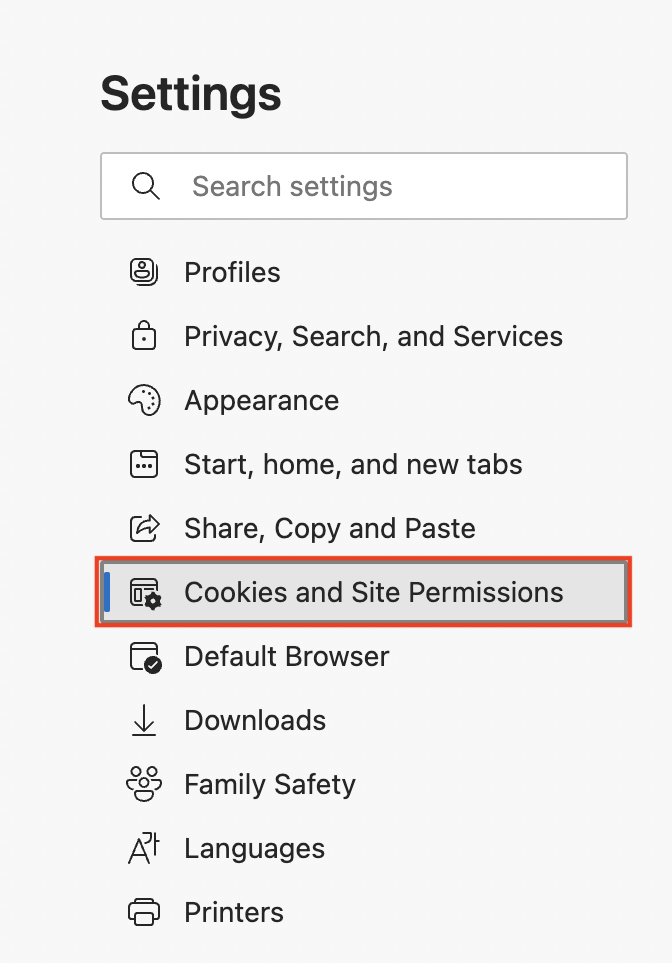
3. Desprácese pola pantalla e seleccione Documentos PDF .
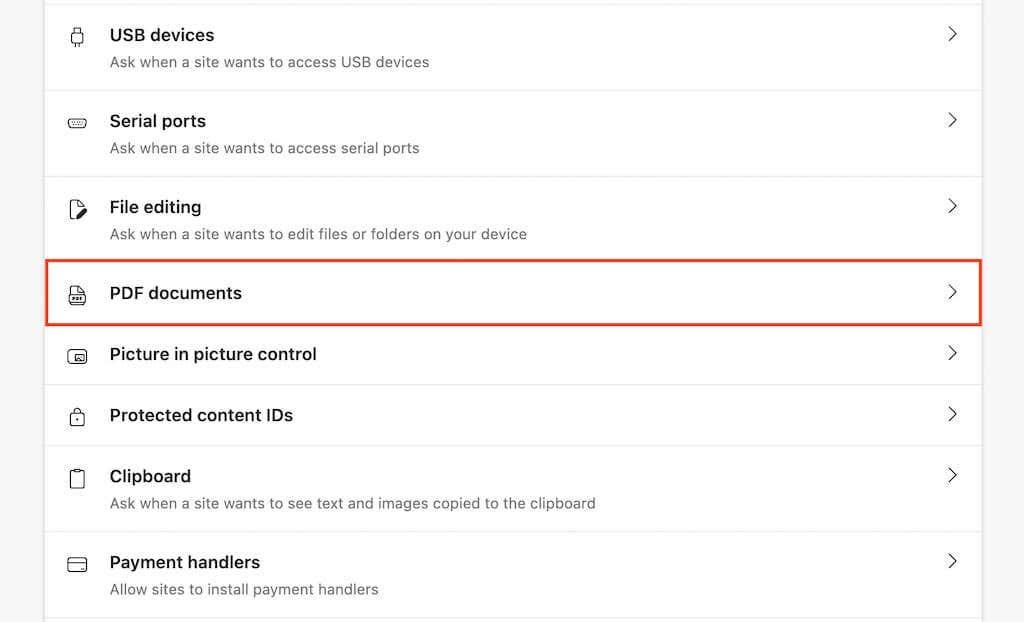
4. Activa o interruptor que hai xunto a Descargar sempre PDF .
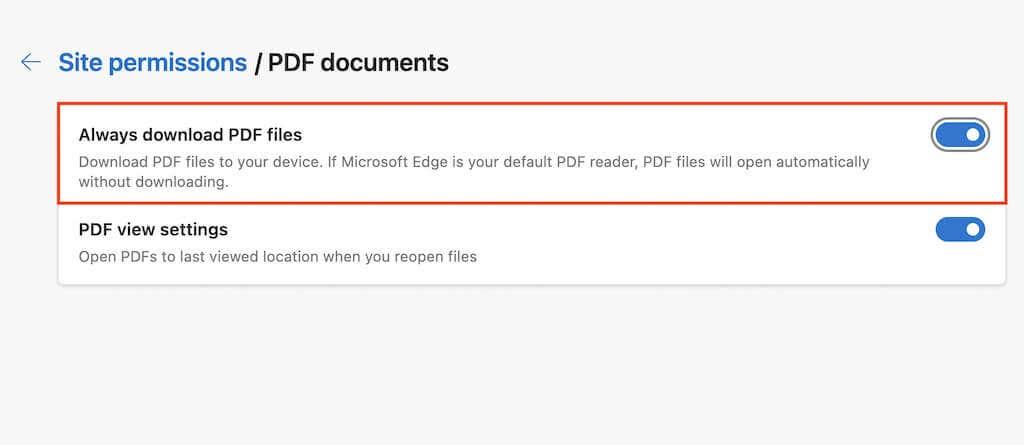
Desactivaches o visor de PDF predeterminado en Edge. Se queres volver activalo máis tarde, repite os pasos anteriores pero desactiva o interruptor que hai ao lado de Descargar sempre PDF no paso 4 .
Evita o visor de PDF e descarga PDF en Safari
A diferenza doutros navegadores, non tes unha opción para desactivar o visor de PDF no navegador Safari nativo da Mac. Pero podes optar por descargar un PDF sen abrilo.
Para facelo, só tes que manter premida a tecla Opción mentres seleccionas unha ligazón que apunta a un ficheiro PDF. Proba a practicalo aquí .
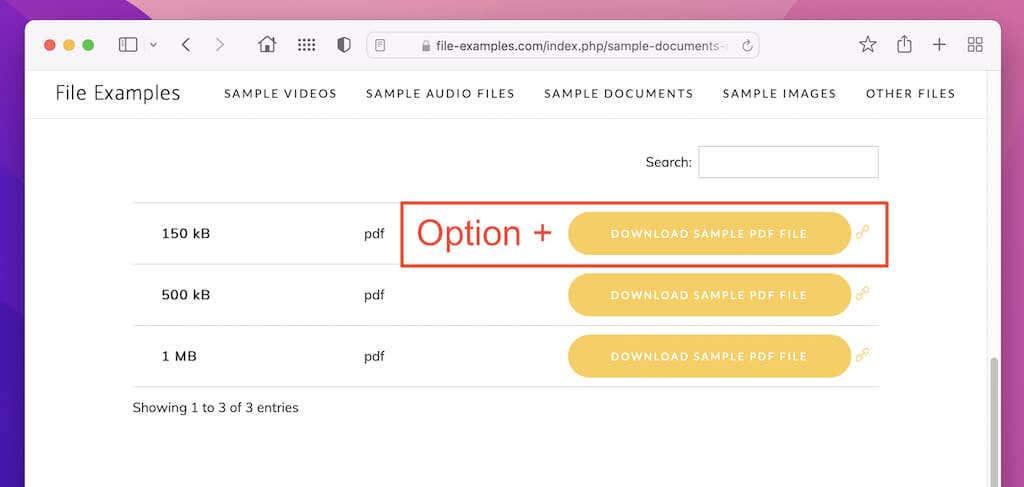
Non obstante, se o teu Mac executa unha versión antiga de macOS (como macOS 10.13 High Sierra ou anterior), executando o seguinte comando en Terminal desactivará o visor de PDF integrado en Safari:
os valores predeterminados escriben com.apple.Safari WebKitOmitPDFSupport -bool SI
Nota: Se queres volver activar o visor de PDF máis tarde, volve executar o mesmo comando, substituíndo SI por NON .
Cambia a localización de descarga predeterminada no teu navegador web
De forma predeterminada, todos os navegadores web gardan os PDF (e outras descargas) no cartafol Descargas do teu PC ou Mac. Aquí tes un repaso rápido para cambiar a localización de descarga en Chrome, Firefox, Edge e Safari. Para obter máis información, consulta a nosa guía para cambiar a localización de descarga en calquera navegador .
Google Chrome
Visita a páxina de configuración de Chrome e selecciona Avanzado > Descargas na barra lateral. A continuación, use o botón Cambiar xunto a Localización para especificar un directorio diferente.
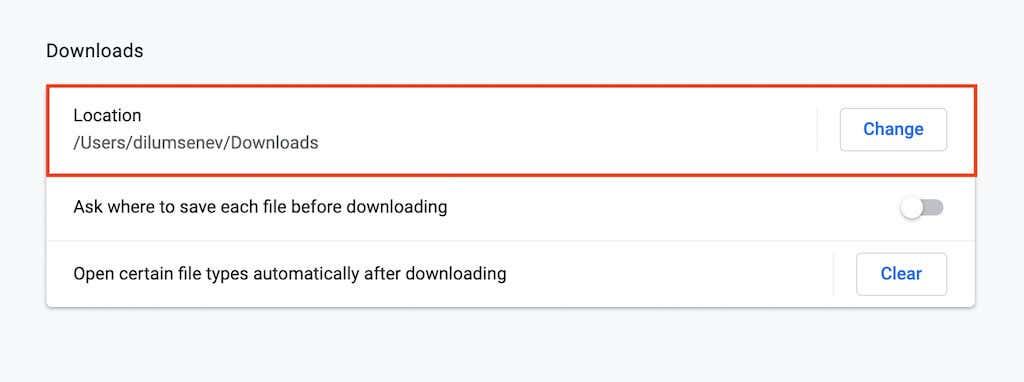
mozilla Firefox
Abre a páxina de configuración de Firefox e desprázate ata a sección Ficheiros e aplicacións . En Descargas , seleccione o botón Escolla para escoller un directorio de descargas diferente.
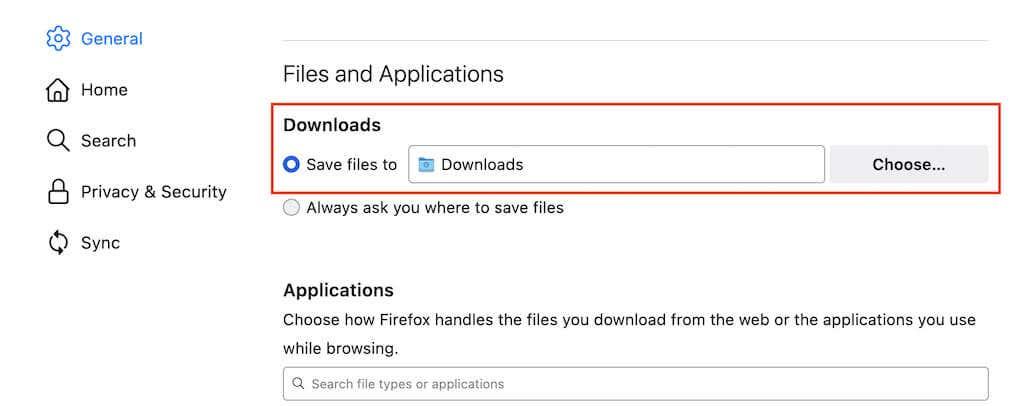
Microsoft Edge
Volve abrir a páxina de configuración en Edge e selecciona Descargas na barra lateral. A continuación, seleccione Cambiar xunto a Localización para cambiar os directorios de descarga.
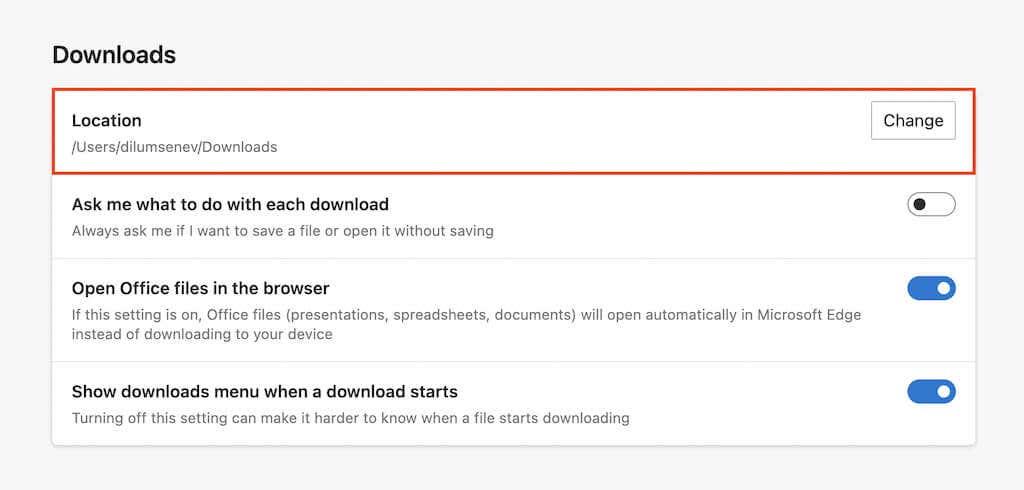
Apple Safari
Seleccione Safari > Preferencias na barra de menú. A continuación, na pestana Xeral , abra o menú despregable xunto a Localización de descarga do ficheiro e seleccione Outro para cambiar o directorio de descarga.
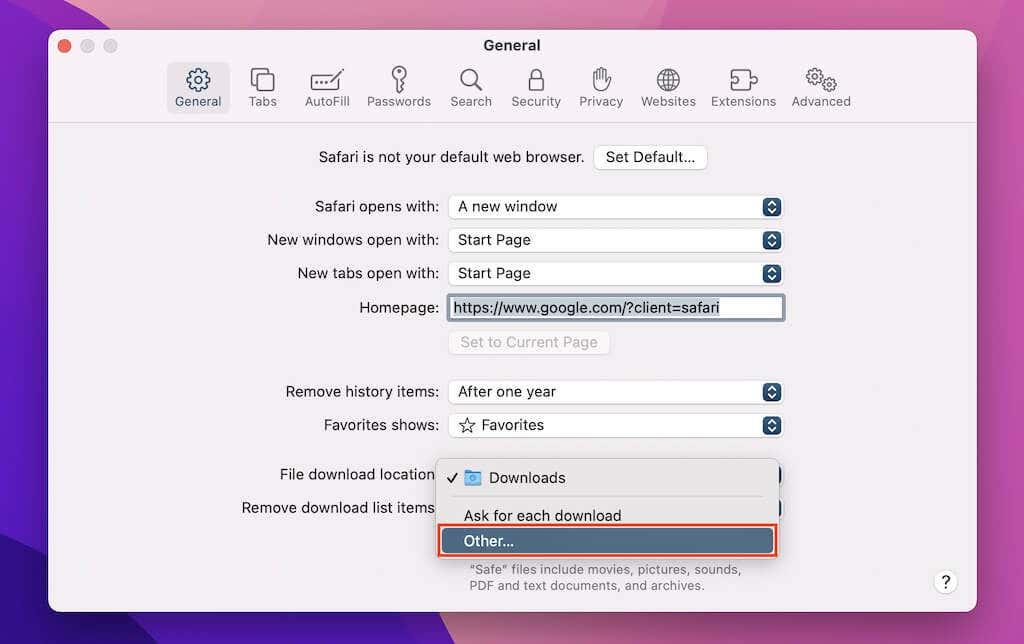
Cambia o visor de PDF predeterminado en Windows e macOS
Despois de descargar un PDF no teu PC, fai dobre clic nel abrirase o ficheiro no visor de PDF predeterminado do teu ordenador (Microsoft Edge en Windows e Vista previa en macOS ).
Se prefires que un programa diferente abra os teus PDF sempre, debes cambiar o visor de PDF predeterminado.
Windows
1. Fai clic co botón dereito en calquera ficheiro PDF e selecciona Abrir con > Escoller outra aplicación .
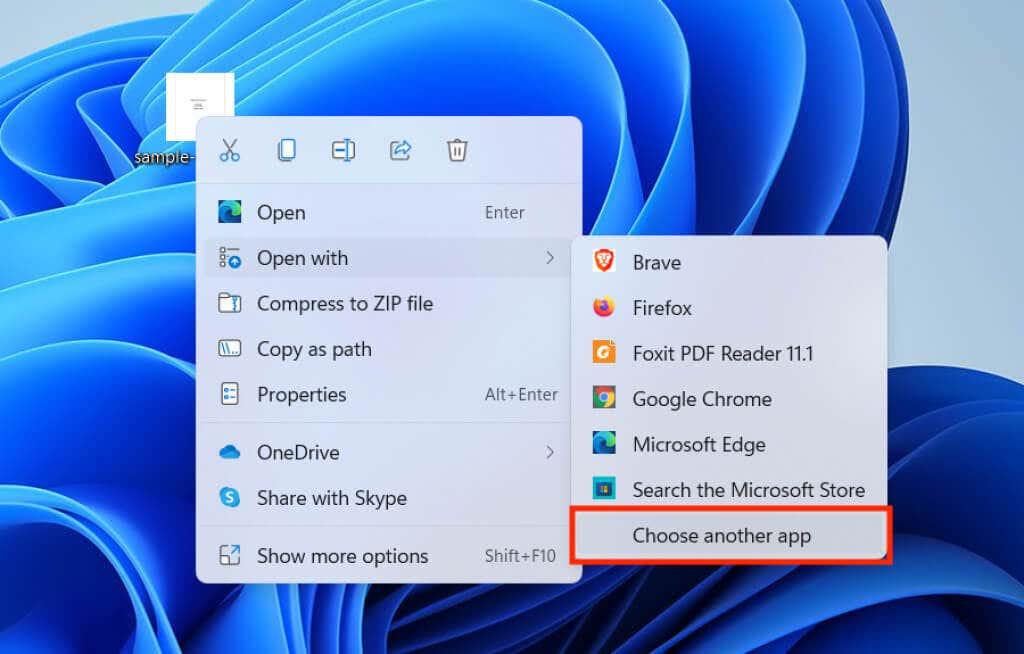
2. Seleccione o visor ou o editor de PDF na lista de programas.
3. Marque a caixa xunto a Usar sempre esta aplicación para abrir ficheiros .pdf e seleccione Aceptar .
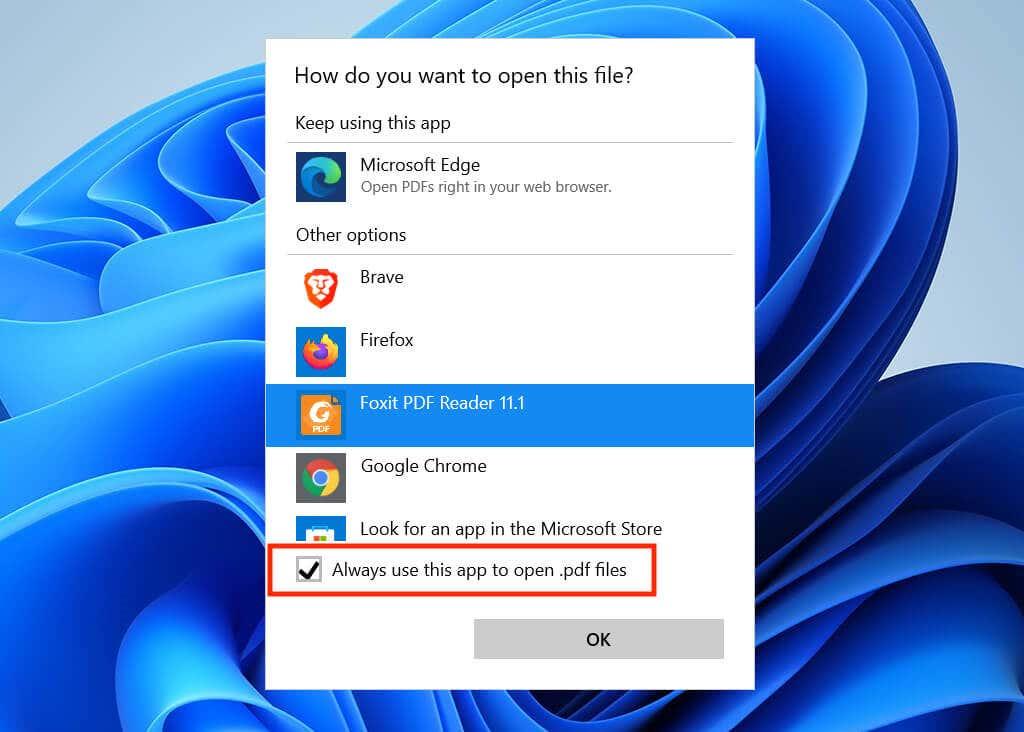
macOS
1. Prema Ctrl ou prema co botón dereito do rato en calquera ficheiro PDF e seleccione Obter información .
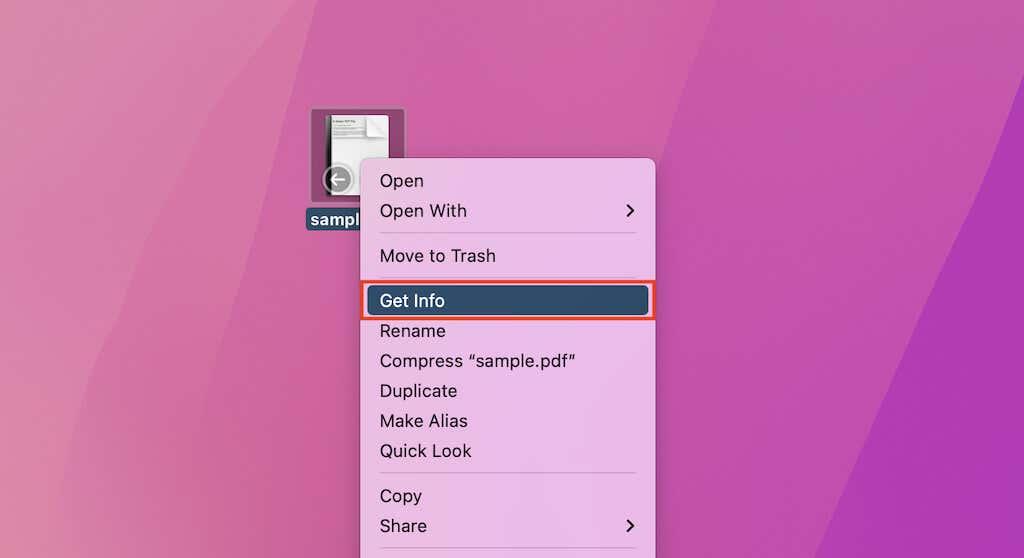
2. Abre o menú despregable en Abrir con e selecciona o teu visor ou editor de PDF preferido.
3. Seleccione Cambiar todo .
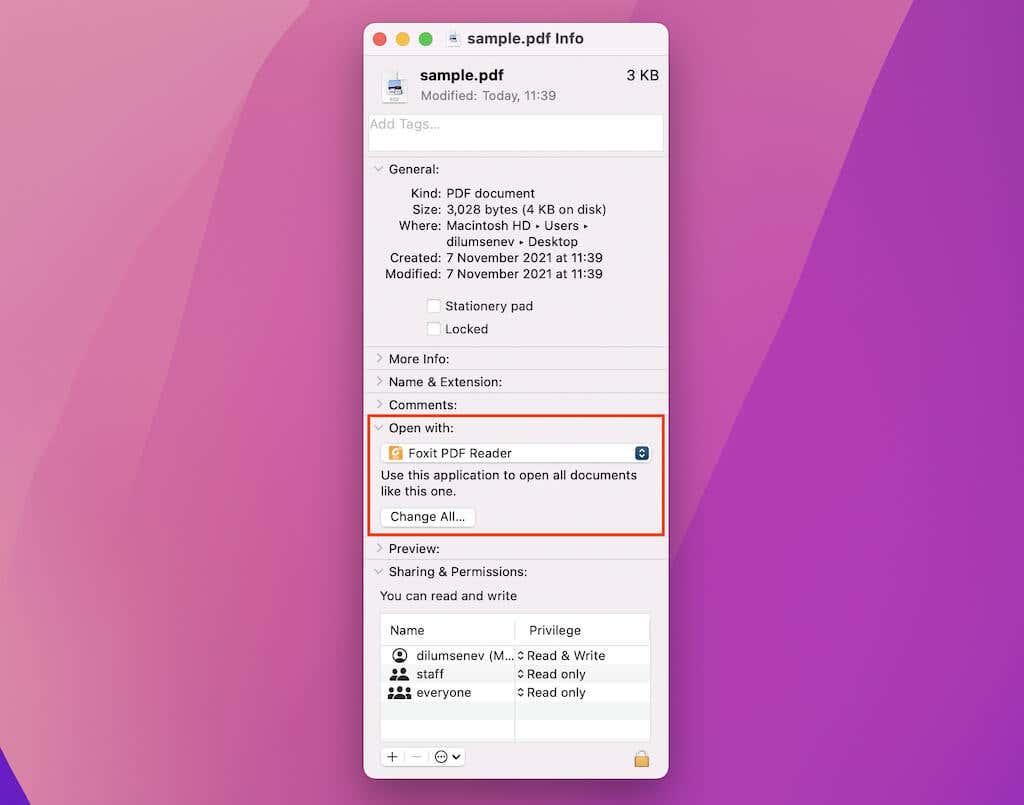
Nota: Se non podes facer ningún cambio, proba a facer clic na icona de bloqueo na esquina inferior esquerda da xanela Información.
As descargas directas axudan a aforrar tempo
Sempre podes descargar PDF despois de abrilos no visor de PDF integrado no teu navegador, pero automatizar o procedemento aforra moitos clics a longo prazo. Non esquezas probar estas principais utilidades de PDF para ver e editar as túas descargas.